1、首先,在Windows开始菜单中点击“运行”
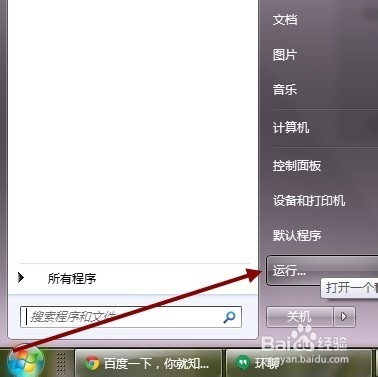
2、或者按下快捷键Windows+R输入osk,Enter回车确定
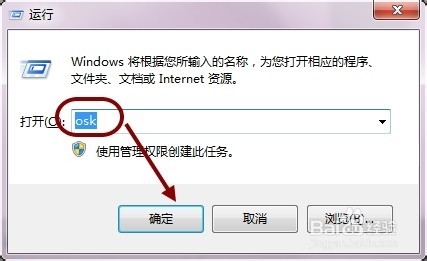
3、即可打开Windows虚拟键盘。这时用鼠标点击虚拟键盘上的按键,即可实现相应键盘操作。

4、如果需要使用数字小键盘,可以点击Windows虚拟键盘中的“选项”
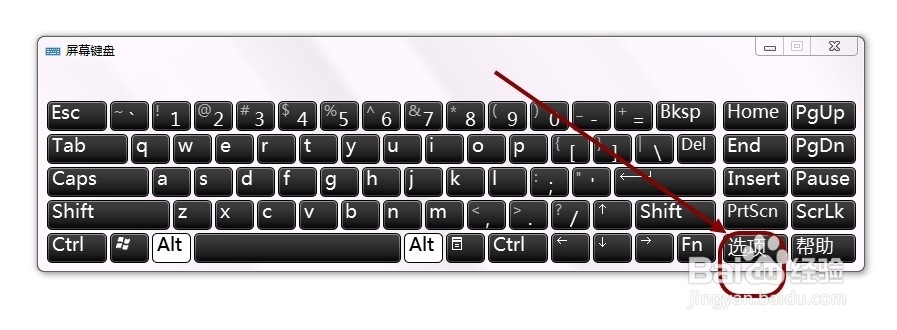
5、然后勾选“打开数字小键盘”,点击“确定”

6、即可看到数字小键盘了,操作很方便。

7、值得注意的是,如果感觉Windows虚拟键盘尺寸不适应,还可以自由拖动虚拟键盘的边框,迅速改变键盘宽度和高度,让它显示的比例更加好看。另外,拖动虚拟键盘中的空白位置,可以改变虚拟键盘在屏幕中的位置。

